3ds联网设置图文教程
时间:2013-12-30 14:36:57来源:k73电玩之家作者:小四热度:2979次
3ds主机拥有非常不错的网络环境,使用3ds自带的联网功能,玩家可以连接上wifi热点浏览网页,观看Youtube视频,登陆eshop商店下载游戏等便捷功能,下面就教给大家具体的教程。
3ds主机拥有非常不错的网络环境,使用3ds自带的联网功能,玩家可以连接上wifi热点浏览网页,观看Youtube视频,登陆eshop商店下载游戏等便捷功能,下面就教给大家具体的教程。
首先,进入3ds的“主机设置(Setting)”里,然后会看到网络设定选项(Internet),点击进入。

点击最上面的连线登陆,如果没有设置的话,下面一栏是空的,我们先不管它。

然后点击左边的自己设定,然后会提示检索。


之后就会搜索到附近的wifi热点。


决定

点击ok保存这个设置,

之后会提示保存的位置

再接着系统就会进行联网测试


成功后就可以在这里设置了~而且进入设置了的wifi覆盖区域,只要开着机就会自动连接刷新像交换日记之类的要联网的软件

注意:使用非电信、网通等一线网络服务器的网络可能会在测试这里失败,大家需要注意。另外,即便测试成功了,登陆eshop是否成功也与你的网络状况有关,所以在网好点的时候登陆ehsop吧!
另外,如果你要删除这个wifi热点,只需要点击上图的连接点1.2.3中的任意一个,然后点第二项的删除即可(Delete)。
热门新闻
我要评论查看全部评论(1)>>



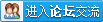
 3ds联网设置图文教程
3ds联网设置图文教程














 《怪物猎人世界》全14种武器介绍
《怪物猎人世界》全14种武器介绍 《龙珠斗士z》释出试玩视频 完美
《龙珠斗士z》释出试玩视频 完美 《怪物猎人世界》E3 2017联机试玩
《怪物猎人世界》E3 2017联机试玩 《异度之刃2》40分钟实机试玩视频
《异度之刃2》40分钟实机试玩视频 《重装机兵Xeno》主角、战车、战
《重装机兵Xeno》主角、战车、战 《超级马里奥奥德赛》官方新场景
《超级马里奥奥德赛》官方新场景 《怪物猎人世界》超清实机截图欣
《怪物猎人世界》超清实机截图欣 《南方公园完整破碎》E3 2017实机
《南方公园完整破碎》E3 2017实机
k73玩家2014-08-19 23:01:56评论(3)(2)回复